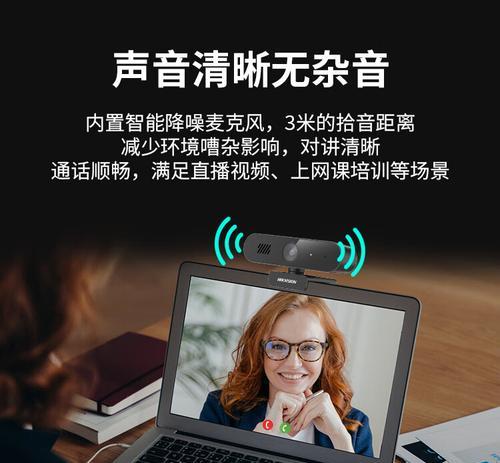电脑上网卡故障解决方案(如何处理电脑上网卡故障及常见问题)
随着互联网的普及,我们的生活离不开网络。然而,有时我们会遇到电脑上网卡出现故障的情况,导致无法正常上网。本文将为大家介绍一些处理电脑上网卡故障的解决方案,希望能够帮助大家解决这一问题。
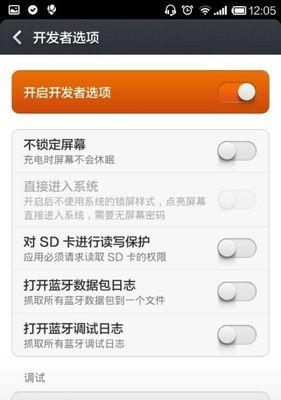
一:检查物理连接
-使用合适的网线连接电脑和路由器。
-确保网线插入插孔中,并且连接牢固。

二:检查设备驱动程序
-在设备管理器中查找并更新网卡驱动程序。
-如果驱动程序已经是最新版本,尝试卸载并重新安装它。
三:重置网络设置
-打开控制面板,进入网络和共享中心。
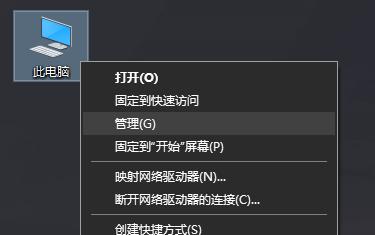
-点击“更改适配器设置”。
-右键点击网络连接,选择“禁用”,然后再次右键点击启用。
四:检查IP地址设置
-打开命令提示符,输入“ipconfig”命令。
-检查默认网关和IP地址是否正确配置。
五:检查防火墙设置
-确保防火墙不会阻止网络连接。
-在防火墙设置中,添加例外或允许特定的网络连接。
六:清除DNS缓存
-打开命令提示符,输入“ipconfig/flushdns”命令。
-这将清除计算机上的DNS缓存。
七:重新启动网络适配器
-在设备管理器中,找到并右键点击网卡设备。
-选择“禁用”,然后再次右键点击启用。
八:使用网络故障排除工具
-Windows系统提供了网络故障排除工具。
-打开控制面板,进入“网络和共享中心”,点击“故障排除”选项。
九:更新操作系统
-确保操作系统是最新的版本,以获取最新的网络修复和更新。
十:检查硬件故障
-如果以上方法都无效,有可能是网卡硬件出现故障。
-可以尝试更换网卡或联系专业技术人员进行维修。
十一:注意电脑的安全性
-安装杀毒软件,定期进行系统扫描以防止恶意软件导致网络故障。
十二:优化网络设置
-调整路由器位置,避免物理障碍和干扰。
-设置适当的无线信号强度和频道。
十三:检查网络服务提供商
-如果以上解决方案仍然无法解决问题,可能是网络服务提供商的问题。
-可以联系网络服务提供商寻求进一步帮助。
十四:寻求专业技术支持
-如果您对电脑网络不熟悉,或者以上方法都无效,建议寻求专业技术人员的帮助。
十五:
-电脑上网卡故障可能是由多种原因引起的。
-通过检查物理连接、驱动程序、网络设置等方面,可以解决大部分的故障。
-如果问题仍然存在,需要寻求专业技术支持来解决这一问题。
版权声明:本文内容由互联网用户自发贡献,该文观点仅代表作者本人。本站仅提供信息存储空间服务,不拥有所有权,不承担相关法律责任。如发现本站有涉嫌抄袭侵权/违法违规的内容, 请发送邮件至 3561739510@qq.com 举报,一经查实,本站将立刻删除。
- 站长推荐
-
-

Win10一键永久激活工具推荐(简单实用的工具助您永久激活Win10系统)
-

华为手机助手下架原因揭秘(华为手机助手被下架的原因及其影响分析)
-

随身WiFi亮红灯无法上网解决方法(教你轻松解决随身WiFi亮红灯无法连接网络问题)
-

2024年核显最强CPU排名揭晓(逐鹿高峰)
-

光芒燃气灶怎么维修?教你轻松解决常见问题
-

解决爱普生打印机重影问题的方法(快速排除爱普生打印机重影的困扰)
-

红米手机解除禁止安装权限的方法(轻松掌握红米手机解禁安装权限的技巧)
-

如何利用一键恢复功能轻松找回浏览器历史记录(省时又便捷)
-

小米MIUI系统的手电筒功能怎样开启?探索小米手机的手电筒功能
-

解决打印机右边有黑边问题的方法(如何消除打印机右侧产生的黑色边缘)
-
- 热门tag
- 标签列表
- 友情链接